Snapchatのカメラが動作しない問題を解決する方法 - ステップバイステップガイド
Snapchatのカメラが動作しない問題を解決する方法 もしあなたがSnapchatユーザーで、カメラが動作していないなら、あなただけではありません。 カメラはアプリの重要な機能で、友達と共有する写真やビデオを撮ることができます。 しかし、様々な理由でカメラが動作しなくなることがあ …
記事を読む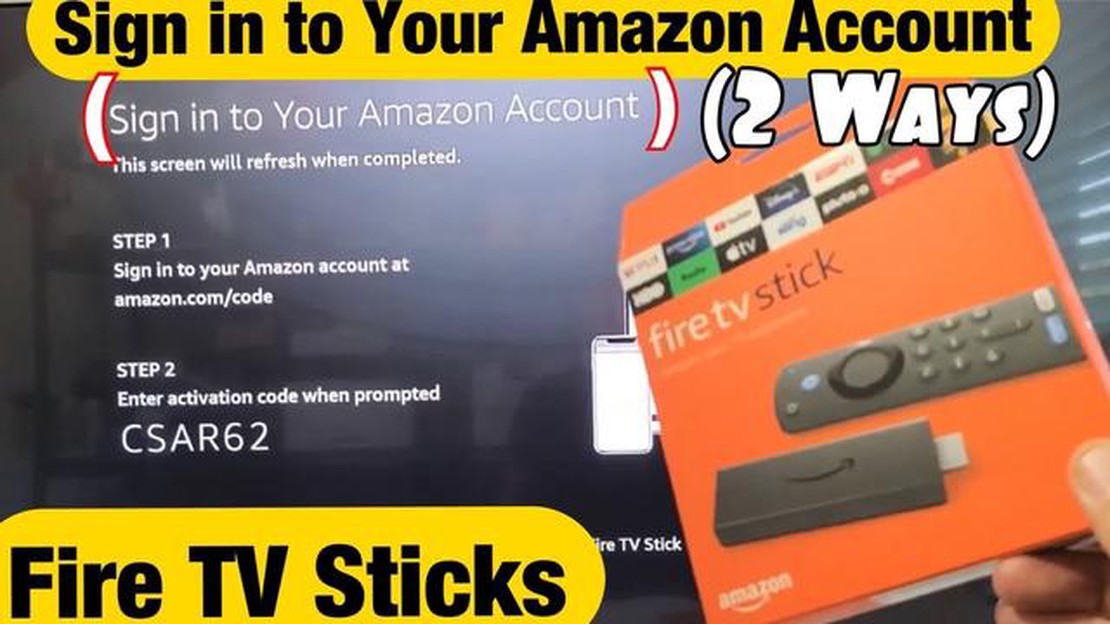
Amazon Fire Stickは、テレビで様々なコンテンツにアクセスできる人気のストリーミングデバイスです。 しかし、お気に入りの番組や映画を楽しむ前に、Fire StickをAmazonアカウントに登録する必要があります。 デバイスの登録は、Fire Stickのすべての機能と利点を利用できるようにする、迅速で簡単なプロセスです。
Amazon Fire Stickを登録するには、Amazonアカウントが必要です。 まだお持ちでない場合は、Amazonのウェブサイトから無料でアカウントを作成できます。 アカウントの設定が完了したら、登録プロセスを進めることができます。
まず、Fire Stickをテレビに接続し、電源を入れます。 ホーム画面で、リモコンを使って「設定」オプションに移動します。 そこから “マイアカウント “を選択し、“登録 “を選択します。 メールアドレスやパスワードなど、Amazonアカウント情報を入力する画面が表示されます。
Amazonアカウントで2段階認証を有効にしている場合は、登録した電子メールまたは電話番号に送信される認証コードを入力して登録プロセスを完了する必要があります。
アカウント情報を入力したら、「登録」を選択して手続きを完了します。 これでFire StickがAmazonアカウントに登録され、Fire Stickに付属するすべての機能や特典を利用できるようになります。 これには、Netflix、Hulu、Amazonプライム・ビデオなどの人気ストリーミング・サービスのコンテンツをストリーミングできる機能も含まれます。
Amazon Fire Stickの登録は簡単なプロセスで、すべての機能とサービスにアクセスできます。 新規ユーザーでも、デバイスを再登録したい場合でも、このクイック&イージーガイドに従って始めましょう。
まだAmazonアカウントをお持ちでない場合は、アカウントを作成する必要があります。 Amazonのウェブサイトにアクセスし、「Amazonアカウントを作成」ボタンをクリックします。 名前、Eメールアドレス、パスワードなどの必要情報を入力します。 登録が完了すると、Fire Stickを登録するためのAmazonアカウントが作成されます。
Fire Stickを登録する前に、Fire Stickをセットアップする必要があります。 Fire StickをテレビのHDMIポートに接続し、付属のUSBケーブルで電源に接続します。 テレビの電源を入れ、適切なHDMI入力を選択します。 画面の指示に従ってFire StickをWi-Fiネットワークに接続します。
Fire Stickのセットアップが完了したら、Amazonアカウントを使って登録します。 ホーム画面で、画面上部の「設定」オプションに移動します。 マイアカウント」を選択し、Fire Stickがすでに登録されているかどうかに応じて「登録」または「登録解除」を選択します。 画面の指示に従ってAmazonアカウント情報を入力し、登録プロセスを完了します。
Fire Stickの登録が完了したら、Fire Stickのすべての機能とサービスにアクセスできます。 Netflix、Hulu、Prime Videoなど、さまざまなアプリやストリーミングプラットフォームをご利用いただけます。 リモコンを使ってメニューを操作したり、コンテンツを検索したり、再生をコントロールしたりしましょう。
Fire StickとAmazonアカウントの情報を安全に管理することを忘れないでください。 これには、強力なパスワードを使用し、アカウント情報を他人と共有しないことが含まれます。
この簡単なガイドを読めば、Amazon Fire Stickを簡単に登録し、その利点をすべて享受し始めることができます。 ストリーミングをお楽しみください!
注意: 登録プロセス中、強く安定したインターネット接続があることを確認してください。 また、Fire Stickでコンテンツを購入またはレンタルする場合は、Amazonアカウントに必要な支払い情報が登録されていることを確認してください。
Amazon Fire Stickは、お気に入りの番組や映画などをテレビで視聴できる強力なストリーミングデバイスです。 Fire Stick自体は素晴らしい製品ですが、ユーザーエクスペリエンスを向上させるために欠かせないアクセサリーがいくつかあります。
**1. リモートカバー
こちらもお読みください: Huluの視聴履歴を見る方法: ステップバイステップガイド
リモコンカバーはAmazon Fire Stickの必須アクセサリーです。 偶発的な落下やこぼれからリモコンを保護し、また個人的なスタイルのタッチを追加します。 さまざまなデザインやカラーがあるので、自分の個性を反映したものを選ぶことができます。
**2. イーサネットアダプター
安定した高速インターネット接続を確保したい場合は、イーサネットアダプタがあると便利です。 イーサネットケーブルでFire Stickをルーターに直接接続できるので、Wi-Fi接続が不要になります。 Wi-Fiの電波が弱い場合や、頻繁にバッファリングの問題が発生する場合に特に便利です。
**3. HDMIエクステンダー
Fire StickはテレビのHDMIポートに直接差し込みますが、ポートの位置が悪かったり、他のポートに近すぎたりすることがあります。 そのような場合、HDMIエクステンダーが非常に役立ちます。 Fire Stickの届く範囲を広げることができるので、接続が簡単になり、位置も柔軟になります。
**4. 電源ケーブル
こちらもお読みください: アンドロイドをパソコンのセカンドモニターとして使う方法:6つの効果的な方法
Fire Stickには電源ケーブルが付属していますが、より長いケーブルが必要な場合や、元のケーブルが破損した場合は、常に予備を持っておくことをお勧めします。 電源ケーブルが長いと、Fire Stickを置く場所の自由度が増します。
**5. ウォールマウント
Fire Stickを人目に触れさせず、テレビ台やエンターテイメントセンターのスペースを空けたいなら、ウォールマウントが最適なアクセサリーです。 壁掛けテレビの背面や平らな面にFire Stickを取り付けることができ、Fire Stickをしっかりと固定して邪魔になりません。
**6. USB電源アダプタ
Fire Stickに電源を供給するためのUSBポートがテレビにない場合、USB電源アダプタが救世主となります。 このアクセサリを使用すれば、Fire Stickを壁のコンセントに接続し、信頼性の高い一定の電源を供給することができます。
これらの必須アクセサリに投資することで、Amazon Fire Stickの機能性と利便性を高めることができます。 リモコンを保護したい、インターネット接続を改善したい、デバイスを設置するためのより良い方法を見つけたいなど、これらのアクセサリーを使用することで、全体的な体験に大きな違いをもたらすことができます。
Amazon Fire Stickは、テレビ番組や映画などのコンテンツをテレビで視聴できるストリーミングデバイスです。
Amazon Fire Stickを登録するには、Amazonアカウントを作成し、名前、Eメールアドレス、請求先情報などの必要な情報を入力する必要があります。 アカウントを作成したら、画面の指示に従って簡単にFire Stickを登録できます。
いいえ、Amazon Fire Stickの登録は簡単です。 画面の指示に従って、Amazonアカウントの認証情報や請求先情報などの必要な情報を入力するだけです。
Amazon Fire Stickを登録することで、アプリのダウンロードや人気のストリーミングプラットフォームからのコンテンツのストリーミングなど、さまざまな機能やサービスにアクセスできるようになります。 また、Amazonがお客様に合わせたおすすめ情報や最新情報を提供することもできます。
はい、1つのAmazonアカウントに複数のAmazon Fire Stickを登録できます。 これにより、1つのアカウントからすべてのデバイスを簡単に管理し、アクセスすることができます。
Amazon Fire Stickを登録するには、Amazonアカウントが必要です。 Amazonアカウントをお持ちでない場合は、簡単に作成できます。
Amazon Fire Stickがインターネットに接続されていない場合は、登録できません。 インターネット接続が安定していることを確認し、デバイスまたはルーターを再起動してみてください。 それでも問題が解決しない場合は、Amazonカスタマーサポートにお問い合わせください。
Snapchatのカメラが動作しない問題を解決する方法 もしあなたがSnapchatユーザーで、カメラが動作していないなら、あなただけではありません。 カメラはアプリの重要な機能で、友達と共有する写真やビデオを撮ることができます。 しかし、様々な理由でカメラが動作しなくなることがあ …
記事を読む今日プレイする価値がある5面白いゲーム ゲームは単なる娯楽ではなく、世界中の何百万人もの人々の本当の情熱です。 彼らは、エキサイティングな予測不可能な感情に満ちていることができます。 それはプロセスにさらに関与し、勝利の喜びを体験するためにゲームに賭けることは特に楽しいです。 今日は、ベットしてス …
記事を読む2023年のスーマス:プレゼンテーションの記録と作成に最適なソリューション 今日、バーチャル・プレゼンテーションは日常生活に欠かせないものとなっています。 オンラインミーティングやウェビナーを実施するには、高品質で記憶に残るプレゼンテーションを作成できる専門的なツールが必要です。 soomusは、そ …
記事を読む5 ディアブロのような最高のゲーム ディアブロは、すべての時間の中で最も象徴的で愛さアクションロールプレイングゲームの一つです。 1996年にリリースされ、そのダークな雰囲気、中毒性のゲームプレイ、および深いキャラクターのカスタマイズでジャンルの標準を設定します。 長年にわたり、ディアブロは多くのフ …
記事を読む保留中のスチームトランザクションエラー:ゲームを購入することはできませんか? 人気ゲームプラットフォームSteamの開発チームは、トランザクションが保留され、新しいゲームを購入できない原因となっていたバグを修正することに成功しました。 以前は、多くのユーザーが購入が保留状態になり、完了できないという …
記事を読むプレイステーションでMLB THE SHOW 22がクラッシュする問題を解決する方法|PS4/PS5 もしあなたが野球を愛する熱心なゲーマーなら、MLB The Show 22のリリースを心待ちにしていたことでしょう。 しかし、他の新しいゲームと同様に、クラッシュを含むいくつかの問題に遭遇することは …
記事を読む